MSDTC不能启动的几个解决方法
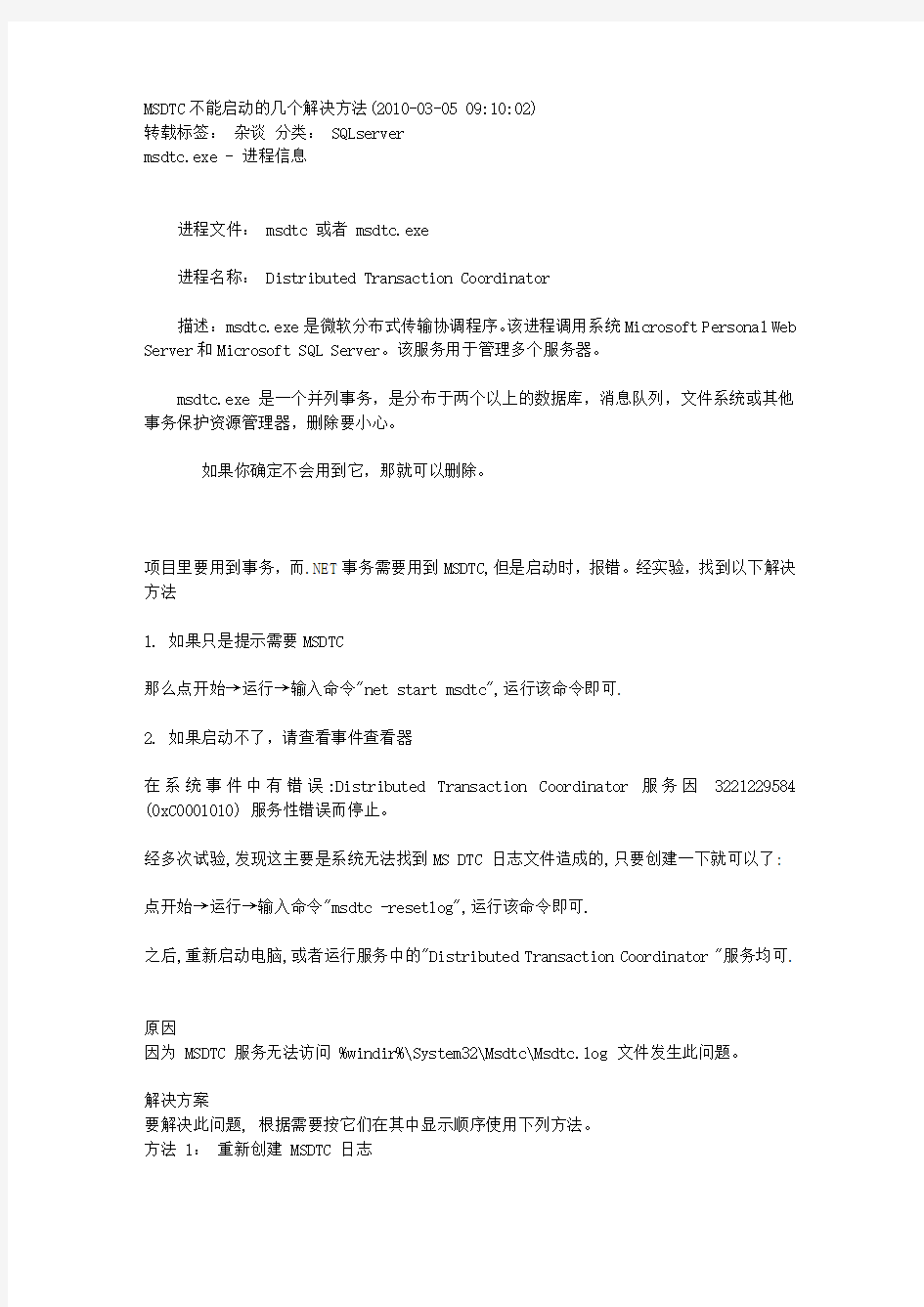

MSDTC不能启动的几个解决方法(2010-03-05 09:10:02)
转载标签:杂谈分类: SQLserver
msdtc.exe - 进程信息
进程文件: msdtc 或者 msdtc.exe
进程名称: Distributed Transaction Coordinator
描述: msdtc.exe是微软分布式传输协调程序。该进程调用系统Microsoft Personal Web Server和Microsoft SQL Server。该服务用于管理多个服务器。
msdtc.exe是一个并列事务,是分布于两个以上的数据库,消息队列,文件系统或其他事务保护资源管理器,删除要小心。
如果你确定不会用到它,那就可以删除。
项目里要用到事务,而.NET事务需要用到MSDTC,但是启动时,报错。经实验,找到以下解决方法
1. 如果只是提示需要MSDTC
那么点开始→运行→输入命令"net start msdtc",运行该命令即可.
2. 如果启动不了,请查看事件查看器
在系统事件中有错误:Distributed Transaction Coordinator 服务因3221229584 (0xC0001010) 服务性错误而停止。
经多次试验,发现这主要是系统无法找到MS DTC 日志文件造成的,只要创建一下就可以了:
点开始→运行→输入命令"msdtc -resetlog",运行该命令即可.
之后,重新启动电脑,或者运行服务中的"Distributed Transaction Coordinator "服务均可.
原因
因为 MSDTC 服务无法访问 %windir%\System32\Msdtc\Msdtc.log 文件发生此问题。
解决方案
要解决此问题, 根据需要按它们在其中显示顺序使用下列方法。
方法 1:重新创建 MSDTC 日志
重新创建 MSDTC 日志, 并重新启动服务。要这样做, 请按照下列步骤操作: 1. 单击开始,单击运行 , 类型 cmd然后单击确定。
2. 在命令提示符, 键入以下命令, 然后按 ENTER 键: msdtc -resetlog 如果使用不当警告 MSDTC - resetlog 命令可能导致数据损坏。确保您运行此命令时,执行不具有任何挂起事务。
3. 键入下列命令, 然后按 ENTER 键: net start msdtc
MSDTC 服务帐户权限设置登录方法 2:
如果方法 1 不能解决问题, 设置登录帐户对 MSDTC 服务来具有读取和写入权限 Msdtc.log 文件。要这样做, 请按照下列步骤操作: 1. 单击开始,单击运行 , 类型 cmd然后单击确定。
2. 在命令提示符处, 键入 control admintools然后按 Enter。
3. 双击服务。
4. 在服务窗格, 找到 DistributedTransactionCoordinator 。
5. 列, 登录为 " 中注意帐户名称。
注意:默认登录帐户 MSDTC 服务是 NETWORKSERVICE 帐户。
6. 启动 Windows Explorer, 并再打开 %windir%\System32\Msdtc 文件夹。
7. 右击, Msdtc.log 文件,然后单击属性。
8. 单击安全选项卡。
9. 单击登录帐户名称,在步骤 5 中记录。例如, 单击 NETWORKSERVICE 帐户名称。
10. 在权限窗格中, 单击以选中允许复选框对于下列权限: ? 读取和执行
? 读取
? 写入
1、首先进入组件服务,查看组件服务/计算机/我的电脑/COM+应用程序,结果报错“COM+ 无法与
Microsoft 分布式事务协调程序交谈”,无法查看里面的对象。
2、进入事件查看器,发现msdtc服务没有正常启动。
3、删除注册表中的键:
? HKEY_LOCAL_MACHINE\SYSTEM\CurrentControlSet\Services\MSDTC
? HKEY_LOCAL_MACHINE\SOFTWARE\Microsoft\MSDTC
? HKEY_CLASSES_ROOT\CID
4、停止MSDTC服务:net stop msdtc
5、卸载MSDTC服务:msdtc -uninstall
6、重新安装MSDTC服务:msdtc -install
7、确认在事件查看器中msdtc服务已经正常启动[这步很关键,如果没有,重新启动下电脑看看]
8、重新设置IIS的IWAM账号密码。[在计算机管理中的用户管理里]
9、同步IIS metabase中IWAM_MYSERVER的密码
上面是网上找的方法.我是根据日志里的提示在命令提示符里输入:msdtc -resetlog
把日志全部清除.显示启动msdtc成功
再在组件服务中能够进入 com+了.
又找到这个...
Distributed Transaction Coordinator 服务因 3221229584 (0xC0001010) 服务性错误而停止。
方法一:
在命令提示符下执行 msdtc -resetlog(RESETLOGS的作用是将日志序列重置,这样以前的归档都将作废)
方法二:
问题解决:
setp 1
停止相关服务
MSDTC_1.bat
@echo off
if {%1}=={} @echo Syntax: MSDTC1 Filename&goto :EOF
setlocal ENABLEDELAYEDEXPANSION
set filename=%1
if exist %filename% del /q %filename%
(
@echo Alerter
@echo EventSystem
@echo Browser
@echo TrkWks
@echo Dnscache
@echo Eventlog
@echo PolicyAgent
@echo dmserver
@echo Messenger
@echo Netlogon
@echo NtLmSsp
@echo Netman
@echo PlugPlay
@echo RpcSs
@echo RpcLocator
@echo NtmsSvc
@echo SamSs
@echo lanmanserver
@echo SENS
@echo Schedule
@echo LmHosts
@echo winmgmt
@echo Wmi
@echo W32Time
@echo lanmanworkstation
)>"%TEMP%\MSDTC1.TMP"
call :stopdtc>nul 2>&1
for /f "Tokens=*" %%L in ('reg query HKLM\System\CurrentControlSet\Services^|FINDSTR /I /B /L /C:"HKEY_LOCAL_MACHINE"') do (
set line=%%L
set key=HKLM!LINE:~18!
call :subkey "!key!"
call :testsvc
)
endlocal
goto :EOF
:stopdtc
sc stop msdtc
goto :EOF
:testsvc
for /f "Tokens=*" %%c in ('@echo !svc!^|findstr /I /B /E /L /G:"%TEMP%\MSDTC1.TMP"') do goto :EOF
set /a start=3
set /a type=0
call :getstart>nul 2>&1
call :gettype>nul 2>&1
if %type% LSS 16 goto :EOF
if %start% NEQ 2 goto :EOF
sc config !svc! start= demand
@echo sc config !svc! start= auto>>%filename%
goto :EOF
:gettype
for /f "Tokens=2,3" %%x in ('reg query "HKLM\System\CurrentControlSet\Services\!svc!" /V type^|FIND "REG_DWORD"') do (
set /a type=%%y
)
goto :EOF
:getstart
for /f "Tokens=2,3" %%x in ('reg query "HKLM\System\CurrentControlSet\Services\!svc!" /V start^|FIND "REG_DWORD"') do (
set /a start=%%y
)
goto :EOF
:subkey
set svc=%~nx1
重启机器
step 2
删除关联的注册表项及重新安装msdtc组件
MSDTC_2.bat
@echo off
@echo %WINDIR%\System32\msdtc.exe -uninstall
%WINDIR%\System32\msdtc.exe -uninstall
call :delkey "HKCR\CID"
call :delkey "HKLM\SYSTEM\CurrentControlSet\Services\MSDTC" call :delkey "HKLM\SYSTEM\ControlSet001\Services\MSDTC"
call :delkey "HKLM\SYSTEM\ControlSet002\Services\MSDTC"
call :delkey "HKLM\Software\Microsoft\MSDTC"
@echo %WINDIR%\System32\msdtc.exe -install
%WINDIR%\System32\msdtc.exe -install
endlocal
goto :EOF
:delkey
set key=%1
call :delkeyq %key% >nul 2>&1
@echo.
goto :EOF
:delkeyq
REG DELETE %key% /F
step 3
restlog
MSDTC_3.bat
if {%1}=={} @echo Syntax: MSDTC3 Filename&goto :EOF
if not exist %1 Syntax: MSDTC3 Filename - %1 was NOT found.&goto :EOF setlocal
set filename=%1
for /f "Tokens=*" %%r in ('type %filename%') do (
%%r
)
reg add "HKLM\SOFTWARE\Microsoft\MSDTC\XADLL" /F
regsvr32 mtxoci.dll
endlocal
运行完,看看日志
已成功安装 Microsoft Distributed Transaction Coordinator 服务。
w7电脑打开程序慢的处理方法
w7电脑打开程序慢的处理方法 为什么我们的电脑打开程序慢,反应慢?开机慢,相信大家一定遇到过和我一样的问题,在没连网的情况下,时常都要等待好久才能打开程序!(我用的w7系统旗舰笔记本)下面教大家几种简单的处理方法 一、清理磁盘和整理磁盘碎片。 1、在我的电脑窗口,右击要清理的盘符—“属性”—“清理磁盘”--勾选要删除的文件-- 确定--是。 2、清除临时文件,开始—运行—输入%temp% --确定。 3、用优化大师或超级兔子清理注册表和垃圾文件。 4、整理磁盘碎片--开始--所有程序--附件--系统工具--磁盘碎片整理程序--选定C--分析--碎片整理。 二、加快开机1、优化BIOS设置。 1.进BIOS将默认设置改为优化设置。 3、禁用闲置的IDE通道。右键点击“我的电脑-属性”--“硬件”--“设备管理器”,在其中打开“IDE A TA/PA TA控制器”然后分别进入主要和次要IDE通道,选择“高级设置”,将“设备类型”设置为“无”,将“传送模式”设为“DMA(若可用)”。 4、设置启动和故障恢复。""我的电脑""--""属性""--""高级""--""启动和故障修复""--“设置”,在“系统失败区中,去掉""将事件写入系统日志"",""发送管理警报"",""自动重新启动"" 前边的勾;将""写入调试信息""设置为""无"";点击""编辑"",在弹出记事本文件中: [Operating Systems] timeout=30 把30 秒改为0 秒。 5、关闭一些不必要的启动程序。开始-运行-msconfig---启动,除杀毒软件、输入法外一般的程序都可以关掉。 6、禁用多余的服务组件。右键单击“我的电脑”--“管理”--“服务和应用程序”--“服务”,在右窗格将不需要的服务设为禁用或手动。 7、修改注册表。 (1)加快开机及关机速度在[开始]-->[运行]-->键入 [Regedit]-->[HKEY_CURRENT_USER]-->[Control Panel]-->[Desktop],将字符串值[HungAppTimeout]的数值数据更改为[200],将字符串值[WaitToKillAppTimeout]的数值数据更改为1000.另外在[HKEY_LOCAL_MACHINE]-->[System]-->[CurrentControlSet]-->[Control],将字符串值[HungAppTimeout]的数值数据更改为[200],将字符串值[WaitToKillServiceTimeout]的数值数据更改1000. (2)加快预读能力改善开机速度在[开始]-->[运行]-->键如 [Regedit]-->[HKEY_LOCAL_MACHINE]-->[SYSTEM]-->[CurrentControlSet]-->[Control]-->[ SessionManager]-->[MemoryManagement],在[PrefetchParameters]右边窗口,将[EnablePrefetcher]的数值数据如下更改, 0——取消预读功能; 1——只预读应用程序; 2——只预读WindowsXP系统文件; 3——预读Windows XP系统文件和应用程序。 PIII 800MHz 以上的可尝试将数值资料更改为〔4〕或〔5〕 (本人的笔记本是华硕i5的设置为4,只要是你打开过一次的文件或者程序,再次打开是你一点图标就直接跳出来,根本无需等待。) (预读设置虽然可以提高系统速度,但是使用一段时间后,预读文件夹里的文件会变得很多,
汽车启动系统的常见电路故障分析
启动系统典型故障 启动系统的典型机械故障诊断排除 一、启动机空转 1故障现象与故障原因 接通启动开关后,只有启动机快速旋转而发动机曲轴不转。这种症状表明起动机电路畅通,故障在于启动机的传动装置和飞轮齿圈等处。 2 ?故障诊断方法 (1)若在启动机空转的同时伴有齿轮的撞击声,则表明飞轮齿圈牙齿或启动机小齿轮牙齿磨损严重或已损坏,致使不能正确地啮合。 (2)启动机传动装置故障有:单向啮合器弹簧损坏;单向啮合器滚子磨损严 重;单向啮合器套管的花键槽锈蚀,这些故障会阻碍小齿轮的正常移动,造成不 能与飞轮齿圈准确啮合等。 (3)有的启动机传动装置采用一级行星齿轮减速装置,其结构紧凑,传动比 大,效率高。但使用中常会出现载荷过大而烧毁卡死。有的采用摩擦片式离合器,若压紧弹簧损坏,花键锈蚀卡滞和摩擦离合器打滑,也会造成起动机空转。 汽车启动系主要由启动机和启动控制电路所组成,其故障有机械方面的,也有电器方面的。常见的故障现象有启动机不转,启动机运转无力,启动机空转而发动机不能启动,发动机启动后启动机运转不停,驱动齿轮与飞轮齿圈不能啮合且有异响等,下面就此逐一分析一下。 故障现象:打启动机时,有时能运转将发动机启动、有时不运转不能将发动机启动。 故障检修: 故障现象是打启动机时,有时启动机转动能将发动机启动;有时则不转动。在启动机不转动时,其电磁开关有吸动的“嗒、嗒”声。 检修时,首先检查蓄电池,确认其电量充足。然后把启动机从发动机上拆下来,解体检查。检查中发现它的四只电刷过度磨损,整流子表面有明显的烧痕。由于电刷和整流子接触不良,造成了启动机时转时不转的故障。用车床把整流子表面修复,再更换四只新的电刷,将启动机修复后装车试验。此时打启动机,启动机正常驱动发动机,发动机也顺利着车。故障完全排除。 二、启动机不转 1.在启动机不能正常转动时,表现为动力下降。 检修时,首先检查蓄电池,确认其电量充足。然后把启动机从发动机上拆下来,在拆卸过程中发现启动机的前滑动轴承已从发动机后瓢上的轴承孔中脱出。 启动机转子因前轴承损坏失去支撑,造成了转子扫膛动力下降,所以有时无力驱动
摩托车不能启动的十种快速故障排除方法
摩托车不能启动的十种快速故障排除方法 摩托车启而不动的故障是常有的事,相信每个骑手都碰到过此种尴尬局面,几次电启动后连蓄电池剩余电量也用完了,爱驹仍然动也不动地躺着,骑手急得直跺脚也无济于事;特别是前不着村后不着店的荒郊野外突然熄火无法启动时,更是急得像热锅上的蚂蚁。 在一般气温条件下(-5℃以上),摩托车发动机经2-3次启动而不能正常启动时,表明存在故障,其故障不外乎电路、油路和汽缸压力三大要素。只要油路畅通、电路正常、汽缸压缩时有一定的压力,发动机就能启动、正常工作。一般情况下,因汽缸无压力故障(主要是曲轴箱、汽缸漏气、活塞环磨损及断裂等引起,检查汽缸压缩是否良好的火花塞孔,如感到有猛烈冲击,“噗”的一声,手指就被顶开,即认为压缩良好。否则,就要“住院治疗了”)而导致发动机不能启动的情况很少,大量的故障出在电路系统,其次是油路,因此,只要我们掌握这一原理,并尝试采用如下方法,一般情况下就能迅速启动摩托车。 1、停泊数天后不能启动 骑士们都有些经验,当爱驹停泊数天后,启动相当困难,发动机气喘如牛地呼吸一会后回复静止,怎么也启动不了。有经验者自然而然地尝试以推车启动的方式将发动机启动,此种方法看似容易,其实还是有一点窍门。 首先要确定不能启动的原因是电路问题还是其它问题,要分辨也不难,扭动车钥匙至【ON】位置,检查喇叭和前照灯,如果喇叭不响,前照灯不亮,表明蓄电池的电量已快耗尽。这是因为摩托车的蓄电池容量较小,停放一段时间后由于不断自放电而导致电量不足,这没有什么大不了,只要摩托车发动后,行驶一段距离还会将蓄电池充足。当然,若蓄电池已经寿终正寝,发动后仍无法对其正常充电,就应该尽快更换了。一般情况下,除无级变速的踏板车外,其它摩托车都可采用推车启动的方式将发动机迅速发动,其具体方法如下: 首先做几下热身运动舒展筋骨,避免过度用力而拉伤肌肉;然后将摩托车从泊车位置推出,朝着前方至少有10m直线距离的路段准备推动;随后检查燃料供给系统,燃料箱有否足够燃油?汽油形状是否设定于打开位置?做好准备工作后,跨骑到摩托车上,将变速器挂上2档(一般以2挡或3挡最易启
硬盘无法引导系统的原因及解决办法
硬盘无法引导系统的原因及解决 常见的硬盘故障——无法引导系统统 在启动计算机后,看不到Windows启动画面,而是出现了“Non-System disk or disk error,replace disk and press a key to reboot”(非系统盘或磁盘出错)提示信息,这即是常见的硬盘故障——无法引导系统。 (一)硬故障导致硬盘无法引导 所谓硬盘硬故障,是指因为连接、电源或硬盘本身出现硬件故障而导致的硬盘故障。当发现硬盘无法引导时,首先得从硬件下手。 在大多数硬盘引导失败的故障中,硬盘本身的连接或设置错误是最常见的故障原因。因此,在遇上引导故障后,可在启动电脑时,按下Del键进入BIOS设置,在主界面中移动光标到“Standard CMOS Features”(标准CMOS设置)选项,回车进入次级设置界面。在该界面中注意观察IDE端口上是否能看到当前系统中所安装的硬盘,“WDC WD800BB-32CCB0”就是系统中的硬盘。 如果能够看到硬盘型号,并且型号没有出现乱码,那么可以选中该硬盘并回车,进入硬盘属性设置界面,将“IDE Primary Master”(第一IDE接口)和“Access Mode”(存取模式)选项均设置为“Auto”(自动)。移动光标到“IDE HDD Auto-Detection”(自动检测IDE硬盘)选项并按下回车键,以便让主板自动检测硬盘,如果此时能显示出相应硬盘信息,例如,Capacity(容量)、Cylinder(柱头数)等,则说明硬盘的物理连接及BIOS设置正确。 如果在“Standard CMOS Features”中看不到硬盘盘符及相关信息,或者硬盘的型号字符变成了乱码,例如,本来应该是“IC35L060AVVAWA07-O”,可是现在却变成了“IC#5L0&0AVFA 7-0”,再查看硬盘的参数,也什么都没有,那么一般说来有两种原因: 注意:如果系统中安装了多块硬盘,则还需要检查硬盘的跳线设置情况,以免因为跳线设置错误而导致系统无法检测到硬盘的存在。硬盘跳线的设置方法可以通过查看说明书获得。 这种硬盘硬故障导致的硬盘无法引导,其故障大都出现在连接数据线或IDE接口上,硬盘本身故障的可能性并不大,因此一般都可通过重新插接硬盘数据线或者改换IDE口等进行替换试验,就会很快发现故障所在。另外,BIOS中的硬盘类型正确与否直接影响硬盘的正常使用。现在的机器都支持“IDE Auto Detect”(自动检测)功能,可自动检测硬盘的类型,对于普通用户而言,建议通过该功能来自动设置硬盘参数。 (二)软故障导致硬盘无法引导 硬盘软故障也就是硬盘本身并没有问题,只是由于某些设置或参数被破坏而出
Win7系统浏览网页时打开很慢的解决方法
Win7系统浏览网页时打开很慢的解决方法 大家刚开始在使用win7系统的浏览器打开网页的时候速度会很快,但是最近有不少用户发现浏览器在使用一段时间之后,打开网页时就会变的很慢,每次都要等它缓冲好久才可以进到网页中去,造成网页打开慢的原因有很多,有可能是自身插件或加载项导致等情况,那么遇到这种问题该如何解决呢?现在小编就为大家介绍一下如何解决Win7浏览网页时打开很慢吧。 方法一:对磁盘碎片进行清理 1、首先右击win7系统桌面上的“计算机”图标,在计算机界面中右击需要清理的盘符,选择“属性--磁盘清理”,在弹出来的窗口中选中所有的项,点击确定等待清理完成; 2、进入IE浏览器,在浏览器的上方选择“工具--Internet选项”,切换到常规选项卡,点击删除按钮,完成后点击确定即可;
3、在“计算机”界面中,右击磁盘选择属性,切换到“工具”选项卡,点击“立即进行碎片整理”按钮,在弹出的窗口中点击磁盘清理即可; 方法二:对注册表进行优化 1、首先打开运行对话框,在运行对话框中输入Regedit回车,进入注册表
编辑器; 2、在注册表窗口的左侧依次选择 “HKEY_LOCAL_MACHINESYSTEMCurrentControlSetServicesTcpipParameters”项; 3、在右边窗口中点击DefaultTTL,将其值改变值为80(16进制),然后点击确定按钮保存退出注册表。 关于如何解决Win7浏览网页时打开很慢小编就为大家介绍了上面的两种方法,如果你也觉得你的浏览器打开的时候有点慢的话就要赶紧试试上面的方法了,希望帮助到你们哦 尊重原创,转载请注明出处:https://www.sodocs.net/doc/115936257.html,
启动系统的故障分析与诊断
江苏省无锡交通高等职业技术学校毕业论文 启动系统的故障分析与诊断 姓名严江伟 学级121513 系别汽车工程系 专业汽车检测与维修 指导教师江玉婷 提交时间2015 年01 月 05 日
目录 摘要 (01) 关键词 (01) 一、启动系统的简介 (02) 1.1起动机的启动类型 (02) 1.2启动机的组成 (02) 1.3直流电机的组成 (02) 1.4传动机构 (03) 1.5电磁快关 (04) 二、启动系统的使用和护 (05) 三、启动机的典型故障 (05) 3,1起动机空转 (05) 3.2启动机不转 (06) 3.3启动机运转无力 (07) 3.4启动机有异响 (08) 四、启动系统电路的典故障分析与排除实例 (09) 4.1、启动系统典型电路工作原理 (09) 4.2、启动系统电路的典型故障诊断分析与排除 (10) 五、动系统电路的发展未来 (10) 六、小结 (11) 七、参考文献 (12) 八、致谢 (13)
启动系统的故障分析与诊断 姓名:严江伟 班级:121513 指导老师:江玉婷 摘要 静止的发动机进入工作状态,必须先用外力转动发动机曲轴,使活塞开始上下运动,气缸内吸入可燃混合气,并将其压缩、点燃,体积迅速膨胀产生强大的动力,推动活塞运动并带动曲轴旋转,发动机才能自动地进入工作循环。发动机的曲轴在外力作用下开始转动到发动机自动怠速运转的全过程,称为发动机的起动过程。完成起动所需要的装置叫起动系。通过发动机起动机的电路故障的检测和诊断的讲述。让我们知道启动系统的组成和其功用。并对启动系统的常见故障现象、故障部位、故障机理、故障的检测、诊断和排除有了一定的认识。明确了检测和诊断的基本思路。通过理论与实践结合,把启动系统常见的故障检测与诊断作了说明。 关键词:启动机启动系的维护启动电路启动系统的典型故障
2021年帕萨特B5启动系统故障检修(3)
毕业论文 欧阳光明(2021.03.07) 帕萨特B5启动系统故障检修专业:汽车检测与维修技术 班级:汽修3153 学号: 7231338 姓名:王增才 指导教师:冯帆 二0一七年九月
摘要 本文从汽车启动系统的结构组成和工作原理出发,通过发动机启动机的电路故障的检测和诊断的讲述。让我们知道启动系统的组成和其功能。并对启动系统的常见故障现象、故障部位、故障机理、故障的检测、诊断和排除有了一定的认识。明确了检测和诊断的基本思路。同时,本文中着重写出了帕萨特B5型汽车的启动系统故障的故障分析及排除的实例。 关键词 启动机;启动系统的维护;启动电路;启动系统的故障分析 目录 摘要2 关键词2 目录3 1.引言4 2.汽车启动系统的组成4 2.1汽车启动系的结构4 2.2汽车启动系统应用电路:5 3.汽车启动系统的工作原理7 3.1启动系统用直流电动机工作及转矩自动平衡原理7 3.2启动机传动系统原理8 4.汽车启动系统启动机故障分析9 4.1启动机不转9 4.2启动机运转无力10 4.3启动机出现异常声响10 5.帕萨特B5汽车启动系统故障案例13 5.1发动机无法启动着车13 5.2汽车启动后随即熄火14 5.3汽车启动困难15 6.总结16
谢辞18 参考文献19 1.引言 汽车启动系统是汽车发动机五大系统之一,而启动机则为启动系统中的重中之重。为使静止的汽车发动机进入工作状态,必须依靠于启动所产生的转矩外力从而通过飞轮使曲轴旋转,发动机再在点火系统、燃料供给系统等作用下而自动运转。因此,对汽车启动机结构组成的掌握与了解、启动机故障的检测与诊断、平常的维护与保养工作是十分重要的,因为启动机启动汽车是当代轿车启动的唯一方式。 2.汽车启动系统的组成 2.1汽车启动系的结构 汽车启动系统基本包括蓄电池、启动机、启动继电器、传动机构和控制装置等。其功能是发动机由静止状态转入自行工作状态。图1为启动机结构示意图: 图1启动机结构示意图 1.回位弹簧 2.保持线圈 3.吸引线圈 4.电磁开关磁体 5.触电 6.接线柱 7.接触盘 8.后端盖 9.电刷弹簧
软启动器 故障报警解决办法
西门子软启动器故障报警解决办法 [ 2012-08-31 14:24:10 ] 标签:西门子讲座阅读对象:所有人 故障报警解决办法如下: 1、故障-F 01(瞬停): 出现此故障是接线端子7和10开路了,只要导线把接线端子7和10短接起来就可解决。引起此故障的原因一般是由于外部控制接线有误而导致的,如果用户不是特别需要外控的话,我们可以告诉用户只需把软起内部功能代号“9”(控制方式)参数设置成“1”(键盘控制),就可以避免此故障。 2、故障-F 02(起动时间过长): 出现此故障是软起动器的限流值设置得太低而使得软起动器的起动时间过长,在这种情况下,我们可以把软起内部的功能代码“4”(限制起动电流)的参数设置高些,可设置到1.5~2.0倍,必须要注意的是电机功率大小与软起动器的功率大小是否匹配,如果不匹配,在相差很大的情况下,野蛮的把参数设置到4~5倍,起动运行一段时间后会因电流过大而烧坏软起内部的硅模块或是可控硅。 3、故障-F 03(过热): 出现此故障是由于软起动器在短时间内的起动次数过于频繁所致,我们应告诉用户在操作软起时,起动次数每小时不要超过12次。 4、故障-F 04(输入缺相): 引起此故障的因素有很多种,下面列出一些: (1) 检查进线电源与电机接线是否有松脱; (2) 输出是否接上负载,西门子讲座,负载与电机是否匹配; (3) 用万用表检测软起动器的模块或可控硅是否有击穿,及它们的触发门极电阻是否符合正常情况下的要求(一般在20~30欧左右);
(4) 内部的接线插座是否松脱。 以上这些因素都可能导致此故障的发生,只要细心检测并作出正确的判断,就可予以排除。 5、故障-F 05(频率出错): 此故障是由于软起动器在处理内部电源信号时出现了问题,而引起了电源频率出错。出现这种情况需要请教公司的产品开发软件设计工程师来处理。主要着手电源电路设计改善。 6、故障-F 06(参数出错): 出现此故障就需重新开机输入一次出厂值就好了。具体操作:先断掉软起动器控制电(交流220V)用一手指按住软起控制面板上的“PRG”键不放,再送上软起动器的控制电,在约30S后松开“PRG”键,就重新输入好了现厂值。 7、故障-F 07(起动过流): 起动过流是由于负载太重起动电流超出了500%倍而导致的,解决此办法有:把软起内部功能码“0”(起始电压)设置高些,或是再把功能码“1”(上升时间)设置长些,可设为:30~60S。还有功能代码“4”的限流值设置是否适当,一般可成2~3倍。 8、故障-F 08(运行过流): 导致此故障的原因主要可能是软起在运行过程中,由于负载太重而导致模块或可控硅发热进量。可检查负载与软起动器功率大小是否匹配,要尽量做到用多大软起拖多大的电机负载。 9、故障-F 09(输出缺相): 主要是检查进线和出线电缆是否有松脱,软起输出相是否有断相或是电机有损坏。
电脑硬盘损坏不能开机怎么办.doc
电脑硬盘损坏不能开机怎么办 电脑硬盘损坏不能开机的解决方法一: 确实不可以就重装系统吧,如果自己重装不了,到维修那里找维修的人帮助您,该花点就花点吧,如果用什么方法都开不了机,这是突然关机,造成了磁盘受损引起的,一个是扣出主板电池放一下电,一个是放一段时间在开机试试,还是不可以就修修去吧。 这是非法关机或其它原因引起的磁盘受损,请修复一下(每个磁盘都修复一下或只修复C)。 系统自带的磁盘修复方法: 具体步骤如下:在我的电脑中选中盘符C 后单击鼠标右键选属性,在弹出的驱动器属性窗口中依次选择工具开始检查并选择自动修复文件系统错误和扫描并恢复坏扇区,然后点击开始,扫描时间会因磁盘容量及扫描选项的不同而有所差异(按上面的方法做后,会弹出一个框,点是,自动关机后在开机进行修复,Win7选按计划磁盘检查按钮)。 硬盘坏道将导致电脑系统文件损坏或丢失,电脑无法启动或死机。硬盘坏道可以采用NDD磁盘工具或Scandisk来修复。 如果故障依旧,请还原一下系统或重装(还是不行格式化硬盘重新分区重装,在不行就要换硬盘了,或检修一下去吧)。
电脑硬盘损坏不能开机的解决方法二: 1. 电脑开不了机,首先插拔内存,或者更换内存、查看是不是内存引起的; 2. 更换显卡 3. 对主板进行清理,再次、多次重启; 可以到开机画面,但是始终无法进入桌面、或者进入桌面很慢、打开文件很卡: 1. 更换内存 2. 更换系统 3. 更换电源和显卡. 最后他们才会来排查硬盘,这个是一个致命的错误思路。 在以前,由于用户没有数据的重要的概念,但是随着现在的个人和工作数据的重要性,我的思路今天就应该改变了。我们假如,电脑开不了机是因为硬盘的损坏的问题故障,那么你不断地通电和加电来排查其它的问题,那么这期间就会使得硬盘的情况更加恶化,这也就是为什么很多人的硬盘被破坏的严重了,导致不能恢复数据的直接原因。在他们排除问题的同时,硬盘已经被二次破坏的不可恢复的。
毕业论文-汽车启动系统的电路故障分析
题目:汽车启动系统电路故障分析 班级: 姓名: 指导教师: 起动系统电路故障分析
摘要 本文叙述了五方面的问题:汽车启动系的简介、启动系的正确使用与维护启动系电路典型故障、启动系电路的典型故障诊断排除实例、启动系的展望。简单的介绍了启动系的组成日常使用维护,电路的典型故障,启动系电路的典型故障诊断排除实例等知识。对未来启动系的发展进行了展望。启动系的故障一般都出在电路上,所以电路是重要的掌握了启动系电路的组成日常维护故障等,才能提高汽车的日常行车安全和可靠性。 关键词:启动机启动系启动系电路启动系统典型故障
目录 1 引言 (1) 2 启动系统的简介 (1) 2.1启动系统的作用及工作原理 (1) 2.2启动系统的电路组成 (2) 3 启动系统的正确使用与维护 (2) 3.1启动系统的日常使用与维护 (2) 3.2启动机的使用与维护 (3) 4 启动系统典型故障 (3) 4.1启动系统的典型机械故障诊断排除 (3) 4.2启动系统的典型电路故障诊断排除 (5) 5 启动系统电路的典型故障分析与排除实例 (6) 5.1启动系统典型电路工作原理 (6) 5.2启动系统电路的典型故障诊断分析与排除 (7) 6 启动系统电路前景展望 (9) 结论 (10) 致谢 (11) 参考文献 (12)
1 引言 发动机的启动是由启动系统来实现的。发动机在进入正常运转之前必须借助外力来启动的。所以启动系统是发动机正常工作必不可少的组成部分。而启动机电路是启动系统的重要组成部分,启动系统的正常工作能保证发动机正常工作,使其具有较长的使用寿命。通过对发动机启动系统的电路故障的检测和诊断的讲述。让我知道启动系统的组成和其功用。并对启动系统的常见故障现象、故障部位、故障机理、故障的检测、诊断和排除有了一定的认识。明确了检测和诊断的基本思路。根据现代汽车维修以换件为主的情况,在这里就不讲述零件的修复。通过理论与实践结合,以及对一些常见车型的维修实例,把启动系统常见故障的检测与诊断作了说明。因内容有限不能把启动系统的各种问题作详细的讲述。 2 启动系统的简介 2.1启动系统的作用及工作原理 现代汽车发动机以电动机作为启动动力。 启动系统的基本组成:蓄电池、点火开关、启动继电器、启动机等。 启动系统的功用:通过启动机将蓄电池的电能转换成机械能,启动发动机运转。 启动系统的工作原理: 1.启动开关接通启动机电磁开关电路,以使电磁开关通电工作。汽油发动机的启动开关与点火开关组合在一起。 2.启动继电器由启动继电器触点(常开型)控制启动机电磁开关电路的通断,启动开关只是控制启动继电器线圈电路,从而保护了启动开关,有单联型(保护启动开关)和复合型(既保护启动开关又保护启动机)。 启动系统的功用是在控制装置的控制下,一蓄电池为动力源,通过离合器将电动机电磁转矩传递给飞轮使发动机启动。电磁控制式启动开关或按钮来控制电磁铁,再由电磁铁控制电动机主电路接通或切断来启动发动机。由于电磁铁可以远距离控制,且操作方便省力,因此现代汽车普遍采用。 2.2启动系电路的组成 电路组成为启动电路和控制电路两部分组成。 启动电路:由驱动齿轮回位弹簧拨叉活动铁芯保持线圈吸引线圈起动
软起动器常见的故障及解决办法
软起动器常见的故障 1、上电后不显示 a-检查控制电源是否接入。 b-检查显示屏连接线是否插紧。 c-检查控制板有没有问题。 d-显示屏本问题。 2、起动报缺相故障,软起动器故障灯亮,电机没反应。出现故障的原因可能是: a-起动方式采用带电方式时,操作顺序有误(正确操作顺序应为先送主电源,后送控制电源)。 b-电源缺相或者三相电末上,软起动器保护动作(检查电源) c-软起动器的输出端未接负载(输出端接上负载后软起动器才能正常工作) d-控制板有问题更换控制板 3、起动完毕,旁路接触器不吸合现象。故障原因可能是: a-在起动过程中,保护装置因整定偏小出现误动作。(将保护装置重新整定即可) b-在调试时,软起动器的参数设置不合理。(主要针对的是55KW以下的软起动器,对软起动器的参数重新设置) c-控制线路接触不良(检查控制线路) d-接触器有问题不能正常吸合 e-控制板问题. 4、在起动过程中,偶尔有出现跳空气开关的现象。故障原因有: a-空气开关长延时的整定值过小或者是空气开关选型和电机不配。(空气开关的参数适量放大或者空气开关重新选型) b-软起动器的起始电压参数设置过高或者起动时间过长。(根据负载情况将起始电压适当调小或者起动时间适当缩短。) c-在起动过程中因电网电压波动比较大,易引起软起动器发出错误指令。出现提前旁路现象。(建议用户不要同时起动大功率的电机,) d-起动时满负载起动(起动时尽量减轻负载) e-软起动额定电流设置有问题. 5、软起动器出现显示屏无显示或者是出现乱码,软起动器不工作。故障原因可能是: a-软起动器在使用过程中因外部元件所产生的震动使软起动器内部连线震松(打开软起动器的面盖将显示屏连线重新插紧即可) b-软起动器控制板故障更换控制板 c-显示屏故障更换显示屏 d-显示屏连接线损坏,更换连接线 6、软起动器在起动时报故障,软起动器不工作,电机没有反应。故障原因可能为: a-电机缺相(检查电机和外围电路) b-软起动器内主元件可控硅短路(检查电机以及电网电压是否有异常。和厂家联系更换可控硅) c-滤波板击穿短路(更换滤波板即可) d-控制板问题更换控制板 7、软起动器在起动负载时,出现起动超时现象。软起动器停止工作,电机自由停车。故障原因有: a-参数设置不合理(重新整定参数,起始电压适当升高,时间适当加长) b-起动时满负载起动,(起动时应尽量减轻负载) c-机械故障 d-控制板问题更换控制板. 8、在起动过程中,出现电流不稳定,电流过大。原因可能有:
电脑找不到硬盘启动项应该怎么解决.doc
电脑找不到硬盘启动项应该怎么解决 导读:我根据大家的需要整理了一份关于《电脑找不到硬盘启动项应该怎么解决》的内容,具体内容:很多时候我们装机或插入U盘都遇到过找不到启动项情况,这是怎么回事呢?具体要怎么解决呢?下面就由我来跟你们说说吧!分析及解决方法:首先说:找不到u盘启动项这是不可能的,使用u盘启动,有两种方... 很多时候我们装机或插入U盘都遇到过找不到启动项情况,这是怎么回事呢?具体要怎么解决呢?下面就由我来跟你们说说吧! 分析及解决方法: 首先说:找不到u盘启动项这是不可能的,使用u盘启动,有两种方法: 1、进入BIOS打到BOOT菜单,里面应该有U盘启动项,当然不一定写着USB-HDD,可能是别标识。 2、使用U盘启动,还可以使用开机启动选择菜单,华硕笔记本开机菜单键可能是ESC,不行再试试F12什么的。 其次,对于新笔记本,可以参考: 第一,重新启动计算机,BIOS设置界面,将光标移动至"EXIT"项目,找打" OS Optimized Defaults"选项,按下"回车"键打开该选项的设置菜单,将该选项默认的"Win8 64bit"修改为"Others"之后,按下"回车"键确认。之后找到"Load Default Setting"选项,按下回车键启动恢复BIOS默认功能窗口,在该窗口中直接按下笔记本键盘上
的"回车"键启动BIOS恢复默认功能。之后再按下笔记本键盘上"F10"键或"Fn键+"F10"键启动BIOS保存设置窗口,在该窗口中直接按下笔记本键盘上的"回车"键启动BIOS保存设置。 第二,在计算机重新后进入BIOS,找到"Boot"项目,然后找到该项目下的"Boot Mode"选项,按下"回车"键打开该选项的设置菜单,将该选项默认的"UEFI"修改为"Legacy Support"之后按下"回车"键 确认,然后选择"BootPriority"选项,将该选项默认的"UEFI First"修改为"Legacy First"之后按下"回车"键确认。之后再按下笔记本键盘上"F10"键或"Fn键+"F10"键启动BIOS保存设置窗口,在该窗口中直接按下笔记本键盘上的"回车"键启动BIOS保存设置并重新启动计算机功能。 第三,重启电脑后,找到电脑的启动选择项,选择你自己需要的启动方式选择就就可以了,一般光驱和U盘启动都可以,然后就可以直接安装Win7系统了。 相关阅读: 遇到电脑启动的故障,可分为三种情况: 第一种是通电后黑屏,也没有自检的"搭搭"声和自检出错的响铃,这种情况说明主板系统并没有工作,要检查电源是否正常,CPU是否松了。还有一种情况就是BIOS坏了。好在故障原因不多,通过排除法,还是很容易区分的。 第二种是在自检时响铃,当出现了内存、显卡、键盘等问题时,系统会响铃提示。不同的BIOS,其响铃的意义不同,可查主板说明书。
win7启动慢解决方法8个方法
大家都希望电脑一开机就可以立即进入Windows系统而不用等待,但由于种种原因常常未能如愿,甚至一开机就死机的情况也时有发生。其实有些时候Windows启动速度缓慢并不是它本身的问题,而是一些设备或软件造成的,看看下面拖慢系统启动的8个原因,再查一查你的电脑是不是也存在类似问题! 1.USB硬盘和扫描仪等设备 如果电脑安装了扫描仪等设备,或在启动时已经连接了USB硬盘,那么不妨试试先将它们断开,看看启动速度是不是有变化。一般来说,由于USB接口速度较慢,因此相应设备会对电脑启动速度有较明显的影响,应该尽量在启动后再连接USB设备。如果没有USB设备,那么建议直接在BIOS设置中将USB功能关闭。 提示:由于Windows启动时会对各个驱动器(包括光驱)进行检测,因此如果光驱中放置了光盘,也会延长电脑的启动时间。 2.断开不用的网络驱动器 为了消除或减少Windows必须重新建立的网络连接数目,建议将一些不需要使用的网络驱动器断开,也就是进入“我的电脑”,右击已经建立映射的网络驱动器,选择“断开”即可。 3.文件和打印机共享 有些安装了WindowsXP专业版的电脑也会出现启动非常慢的问题,甚至达到了1分40秒之多!系统似乎死机了,登录系统后,桌面也不出现,电脑就像停止反应,1分钟后才能正常使用。这是由于使用了Bootvis.exe程序后,其中的Mrxsmb.dll文件为电脑启动添加了67秒的时间! 要解决这个问题,只要停止共享文件夹和打印机即可:选择“开始→设置→网络和拨号连接”,右击“本地连接”,选择“属性”,在打开的窗口中取消“此连接使用下列选定的组件”下的“Microsoft网络的文件和打印机共享”前的复选框,重启电脑即可。 提示:微软已经对Bootvis.exe文件进行了多次升级,而且它确实对WindowsXP的启动速度有很大帮助,建议大家到 https://www.sodocs.net/doc/115936257.html,/whdc/hwdev/platform/performance/fastboot/default.mspx 下载该工具。 4.令人心烦的网卡 如果设置不当,网卡也会明显影响系统启动速度,如果你的电脑用不着网卡,那就直接将网卡拔掉,以免影响系统启动速度。 如果你的电脑连接在局域网内,安装好网卡驱动程序后,默认情况下系统会自动通过DHCP来获得IP地址,但大多数公司的局域网并没有DHCP服务器,因此如果用户设置成“自
启动系统的故障分析[1]
一、引言 发动机的启动是由启动系统来实现的。发动机在进入正常运转之前必须借助外力来启动的。所以启动系统是发动机正常工作必不可少的组成部分。而启动机电路是启动系统的重要组成部分,启动系统的正常工作能保证发动机正常工作,使其具有较长的使用寿命。通过对发动机启动系统的故障的检测和诊断,了解启动系统的组成和其功用。并对启动系统的常见故障现象、故障部位、故障机理、故障的检测、诊断和排除有了一定的认识。明确了检测和诊断的基本思路。 二、启动系统的组成和工作过程 (一)启动系统的功用和组成 发动机是借助外力启动的。常用启动方式有人力启动、辅助汽油机启动、电力启动三种。电力启动系启动方式操作方便、启动迅速、可靠,具有重复启动的能力并且可以远距离控制,因此在汽车上广泛应用。 启动系统的功用:提供外力克服发动机的启动转矩、满足发动机必须的启动转速等要求,使发动机由静止状态过渡到工作循环状态。 启动系统的基本组成: 点火开关、蓄电池、起动机、启动继电器等。 点火开关:点火开关一般设有启动挡。启动发动机时,通过扳动点火开关,接通启动档,控制启动系统的启动电路和相关部件工作,使起动机带动曲轴旋转;一旦松手,点火开关就弹回原位,启动过程结束。 蓄电池:在启动发动机时,蓄电池在短时间(5 ~10)内向起动机连续提供强大的启动电流:汽油机一般在200 ~600Α,柴油机一般在800 ~1000Α。 起动机:起动机是启动系的核心部件。起动机由直流电动机、传动机构和控制机构装置三大部分组成。起动机的作用在于将蓄电池的电能转换为机械能,产生电磁转矩。 启动继电器:启动系的启动开关一般都设在点火开关上,而在启动发动机时,流过起动机上的电磁开关的电流较大,在启动时,如果直接启动开关控制流经该开关的电流,启动开关会因通过的电流过大而被烧蚀。因此一些汽车的起动机控制电路中装有启动继电器,由启动继电器的开闭控制起动机电磁开关的通断,启动开关只控制启动继电器线圈的通断,因此减小了通过启动开关的电流,起到了保护点火开关的作用。 (二)启动系的工作过程 常见的汽车启动系的控制电路一般分无启动继电器控制式、单继电器控制式和组合
10种常见的电脑启动故障及其解决方法
10种常见的电脑启动故障及其解决方法 计算机开机自检时出现问题后会出现各种各样的英文短句,短句中包含了非常重要的信息,读懂这些信息可以自己解决一些小问题,可是这些英文难倒了一部分朋友,下面是一些常见的BIOS短句的解释,大家可以参考一下。 1、CMOS battery failed 中文:CMOS电池失效。 解释:这说明CMOS电池已经快没电了,只要更换新的电池即可。 2、CMOS check sum error-Defaults loaded 中文:CMOS 执行全部检查时发现错误,要载入系统预设值。 解释:一般来说出现这句话都是说电池快没电了,可以先换个电池试试,如果问题还是没有解决,那么说明CMOS RAM可能有问题,如果没过一年就到经销商处换一块主板,过了一年就让经销商送回生产厂家修一下吧! 3、Press ESC to skip memory test 中文:正在进行内存检查,可按ESC键跳过。 解释:这是因为在CMOS内没有设定跳过存储器的第二、三、四次测试,开机就会执行四次内存测试,当然你也可以按 ESC 键结束内存检查,不过每次都要这样太麻烦了,你可以进入COMS设置后选择BIOS FEATURS SETUP,将其中的Quick Power On Self Test设为 Enabled,储存后重新启动即可。
4、Keyboard error or no keyboard present 中文:键盘错误或者未接键盘。 解释:检查一下键盘的连线是否松动或者损坏。 5、Hard disk install failure 中文:硬盘安装失败。 解释:这是因为硬盘的电源线或数据线可能未接好或者硬盘跳线设置不当。你可以检查一下硬盘的各根连线是否插好,看看同一根数据线上的两个硬盘的跳线的设置是否一样,如果一样,只要将两个硬盘的跳线设置的不一样即可(一个设为Master,另一个设为Slave)。 6、Secondary slave hard fail 中文:检测从盘失败。 解释:可能是CMOS设置不当,比如说没有从盘但在CMOS里设为有从盘,那么就会出现错误,这时可以进入COMS设置选择 IDE HDD AUTO DETECTION进行硬盘自动侦测。也可能是硬盘的电源线、数据线可能未接好或者硬盘跳线设置不当,解决方法参照第5条。 7、Floppy Disk(s) fail 或 Floppy Disk(s) fail(80) 或Floppy Disk(s) fail(40) 中文:无法驱动软盘驱动器。
电脑硬盘开不了机的解决方法
电脑硬盘开不了机的解决方法 你还在为不知道电脑硬盘开不了机的解决方法而不知所措么?下面来是小编为大家收集的电脑硬盘开不了机的解决方法,欢迎大家阅读: 电脑硬盘开不了机的解决方法 电脑硬盘开不了机的解决方法一 1.硬盘数据线和电源线松动、氧化或断针 解决方法:尝试重新插拔硬盘数据线和电源线,或更换电源接头、数据线接口。 2.主板关闭了sata接口,而电脑使用的是sata硬盘,这样就导致电脑找不到硬盘。 解决方法:开机按DEL键进入BIOS,在BIOS中把sata 接口打开。
3.BIOS中的“standard cmos feaures”页面中把硬盘设为无了。 解决方法:进入BIOS,将该选项设置为auto即可。 4.硬盘和其他IDE设备共用数据线,并都将跳线设成了“master”或“slave” 解决方法:更改其中的一个ide跳线即可,或者都设置成cs。 5.硬盘没有设置活动分区 解决方法:手动或者借助软件,将硬盘的某个分区设置为活动分区。 6.长时间在潮湿环境下不使用电脑,导致硬盘上的元件受潮 解决方法:断开电源,用吹风机均匀的给硬盘加热去湿。 7.电脑上的ide设备过多导致其初始化时间增加,但相应的自检时间没有增加,造成系统无法检测到硬盘或检测超。
解决方法:在bios中找到“boot delay time”选项或“ide delay time”,将时间延长即可。如果BIOS中没有此选项,也可以将内存自检次数设为3次,延长自检时间。 8.硬盘长期使用后,背面电路板的金手指上的氧化导致接触不良 解决方法:拆下电路板,清楚金手指上的氧化物,建议找专门的维修人员清理。 9.硬盘物理坏道 解决方法:如果上述方法都不能解决问题,那硬盘本身可能真的是坏了,最好送厂维修了。 电脑硬盘开不了机的解决方法二 刚买的电脑开机启动准备对硬盘分区安装操作系统,可就在这个时候,问题出现了,机器启动自检以后提示找不到硬盘 刚开始笔者认为是主板BIOS中把PATA硬盘接口给关闭了。
解决导致win7旗舰版原版系统网速慢的问题与方法
win7系统功能不仅全面,性能稳定,且深得用户的喜欢。不过,有些使用win7系统的用户,也发现win7系统的网速慢的情况,其实有很多原因都会导致网速变得慢。此文小编就为大家分享解决导致win7旗舰版原版系统网速慢的问题与方法。 ①释放了保留的带宽 1、使用快捷键“Win+R”并在运行一栏中输入“gpedit.msc”命令后按回车。 2、进入”组策略编辑器“,点击“计算机配置-管理模板-网络-QoS数据包调度程序”,选择右边的“限制可保留带宽”,选择“属性”。
3、在打开的限制可保留带宽属性对话框,选择“启用”,并将原来的“20”改为“0”,这样保留的百分之二十的带宽就释放出来了。 ②加快开关机速度 1、使用快捷键“Win+R”打开“运行”窗口,输入“Regedit”命令后按回车,打开组策略。 2、依次展开定位到以下注册项HKEY_CURRENT_USERControl PanelDesktop。 3、将AutoEndTasks的键值设置为1; 4、在该分支下有个“HungAppTimeout”的值设置成“4000(或更少),默认为50000;最后找到HKEY_LOCAL_MACHINESystemCurrentControlSetControl。 5、同样的方法将WaitToKillServiceTimeout设置为“4000”即可。 ③网上邻居的优化 1、使用快捷键“Win+R”打开“运行”窗口,输入“Regedit”命令后按回车,打开组策略。 2、在注册表编辑器中找到以下注册项 HKEY_LOCAL_MACHINEsofewareMicrosoftWindowsCurrent
汽车启动系统电路故障分析
江西理工大学南昌校区 毕业设计(论文) 题目:汽车启动系统电路故障分析 系:机电系 专业:09汽车检测与维修 班级:09汽车班 学生:胡才宝 学号:09314110 指导教师:晁云职称: 江西理工大学南昌校区 毕业设计(论文)开题报告 机电工程系汽车检测与维修专业 09 级(2112届)汽车班学生 胡才宝 题目:汽车启动系统电路故障分析 本课题来源及研究现状: 1、自选 2、伴随着科技的发展,汽车上的电器设备越来越多,也越来越复杂,现代汽车发动机在进入正常运转之前必须借助外力来启动。所以启动系统是发动机正常工作必不可少的组成部分。启动系统的正常工作能保证发动机正常工作使其具有较长的使用寿命。启动系统的基本组成有:蓄电池,点火开关、启动继电器、启动机等,启动系统的基本功用有:通过启动机将蓄电池的电能转换成机械能,启动发动
机运转。启动系统的工作原理有:1.启动开关接通启动机电磁开关电路,以使电磁开关通电工作。汽油发动机的启动开关与点火开关组合在一起。2.启动继电器由启动继电器触点(常开型)控制启动机电磁开关电路的通断,启动开关只是控制启动继电器线圈电路,从而保护了启动开关,有单联型(保护启动开关)和复合型(既保护启动开关又保护启动机)。启动电路是控制起动机运行不可缺少的部分。各种电路检测设备相继出现,电路故障很复杂,单单靠经验是不能完全解决问题的。要通过使用检测仪器对车辆进行电路检测,懂得电路图基本的分析,这样才能够方便、快捷地找出车辆故障,避免盲目地拆装。在检修时一定要了解车辆的构造,因为车辆的整体是相互联系的。 课题研究目标、内容、方法和手段; 1. 研究目标:本课题是讲解汽车启动系统电路故障分析与故障诊断排除。 2. 研究内容:阐述汽车启动系统组成,日常使用的基本维护,启动系统电路故障与故障的分析,通过实例的讲解来深入研究汽车启动系统的电路故障诊断。总结出启动系统电路的典型故障与诊断排除等知识。 3. 研究方法和手段:根据所学的专业知识和维修单位的实践,借助大量相关电路故障诊断的书籍,期刊,对启动系统电路故障进行探讨。通过直观法:直观诊断通过人的感觉器官对汽车进行故障诊断。电路分析法:电路分析法既以故障车的电路原理图为基础,在电路上进行故障分析和判断,推断出可能的故障原因和故障部位的方法。 设计(论文)提纲及进度安排: 1. 引言 2. 汽车启动系统的简介 3. 启动系的正确使用与维护
相关文档
- 开机找不到硬盘怎么办
- 硬盘不启动的错误现象及解决方法
- 因计算机磁盘硬件配置问题windows无法启动及HP系列机器不能使用GHOST的解决方法
- 硬盘无法引导系统的原因及解决办法
- 电脑找不到硬盘应该怎么解决
- 电脑不认硬盘的解决方法
- 开机不能进入系统硬盘引导文件丢失解决办法
- 电脑硬盘开不了机的解决方法
- 硬盘引导失败的解决办法
- 电脑不能识别硬盘的原因分析及处理
- 系统不认硬盘的常规处理方法
- 硬盘无法引导系统的原因及解决办法
- 计算机开机检测不到硬盘解决方案
- [电脑硬盘坏了开不了机]电脑硬盘开不了机怎么办
- 硬盘不能启动解决办法
- 移动硬盘拒绝访问的处理办法
- 电脑找不到硬盘启动项应该怎么解决.doc
- 浅谈硬盘不能启动的原因及解决办法
- 开机老出现硬盘修复解决方法
- 硬盘不能启动的常见故障分析及处理
